엑셀 중복값 제거
엑셀은 데이터를 다루는 데 매우 유용한 도구입니다. 그러나 때로는 데이터에 중복된 값이 포함되어 있어 정확한 분석이나 처리를 방해할 수 있습니다. 중복값을 제거하는 방법을 익히면 데이터의 정확성을 높이고 작업 효율성을 높일 수 있습니다. 이번 포스팅에서는 엑셀 중복값 제거하는 효과적인 방법과 유용한 팁에 대해 알아보겠습니다.
1. 엑셀 중복값 제거 확인하기
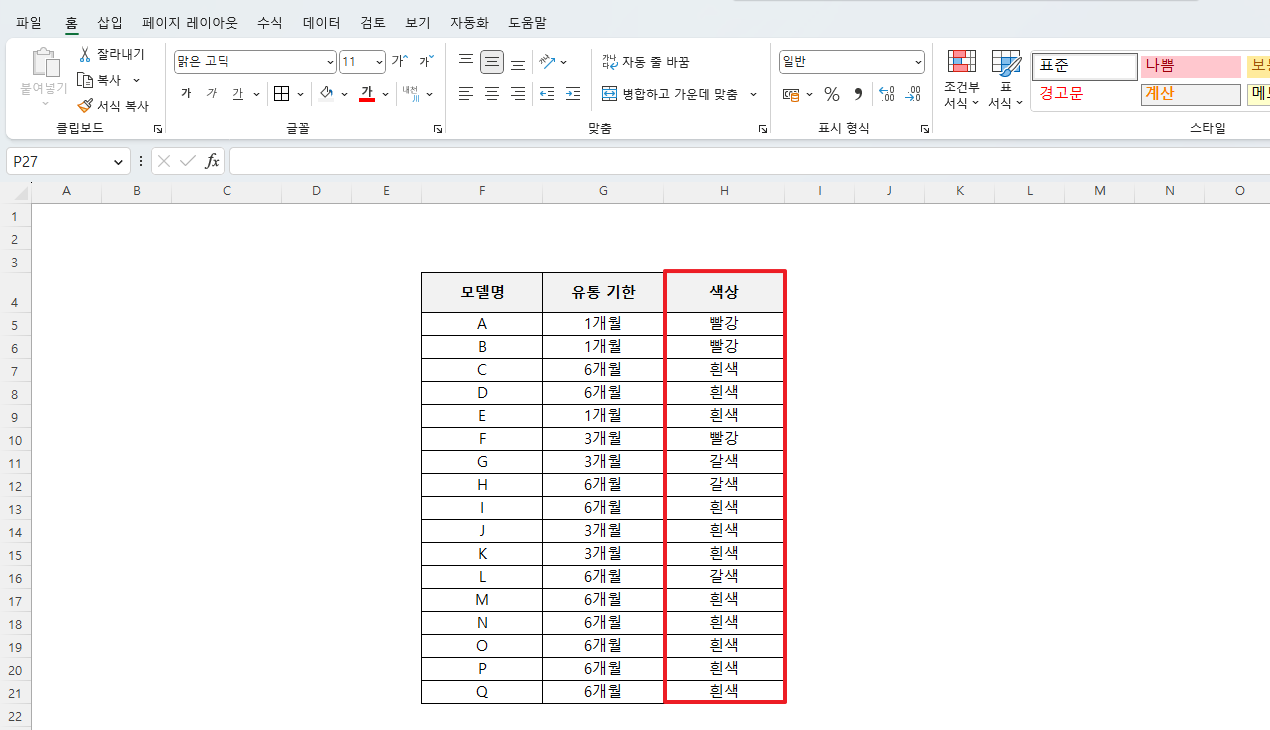
먼저, 중복값을 제거하기 전에 데이터에 어떤 중복값이 있는지 확인해야 합니다. 엑셀에서는 "조건부 서식" 기능을 활용하여 중복값을 강조할 수 있습니다. 데이터 범위를 선택한 후 "조건부 서식"을 클릭하고 "중복 값"을 선택하면 중복된 값을 가진 셀이 강조됩니다. 이를 통해 중복값이 있는 열이나 행을 쉽게 확인할 수 있습니다.
2. 엑셀 중복값 제거하기

중복값을 제거하는 가장 간단한 방법은 "중복 제거" 기능을 사용하는 것입니다. 우선 중복을 제거해주고 싶은 부분을 드래그 해줍니다. 그리고 엑셀의 "데이터" 탭에서 "중복 제거"를 클릭한 후 "확인"을 누르면 중복값이 제거됩니다.
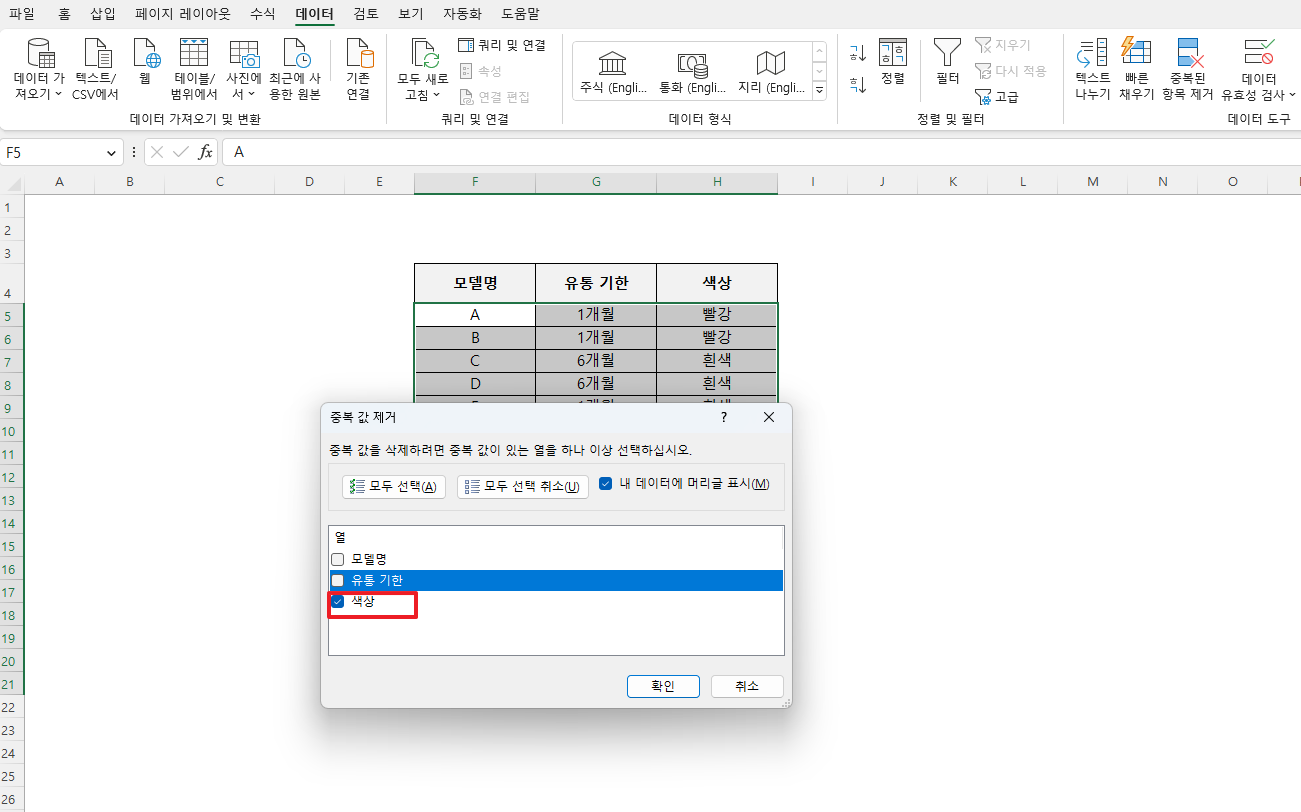
저는 순수 색상값에 대해서만 중복값없이 보고싶었던 관계로 중복값 제거 클릭 후 필터에서 색상만 선택한 후 확인을 눌렀습니다. 사용자가 중복값 제거를 하는 목적과 방향성에 따라 어떤 필터를 선택할 지 달라지니 고려한 후 선택해주시면 됩니다.

색상만 필터거니 이렇게 색상 중복값 없이 어떤 색상이 있었는지 쉽게 알 수 있었습니다.
3. 엑셀 중복값 제거 유의할 점
이렇게 편리한 중복값 제거 기능에도 몇 가지 유의해야 할 점이 있습니다. 첫째로, 중복값을 제거하기 전에 원본 데이터를 백업하거나 복사해두는 것이 좋습니다. 실수로 데이터를 삭제하는 경우를 대비하여 데이터 손실을 방지할 수 있습니다. 둘째로, 중복값을 제거할 열을 정확하게 선택해야 합니다. 필요한 열만 선택하여 중복값을 제거하면 다른 데이터에 영향을 주지 않습니다. 마지막으로, 중복값 제거 후에는 데이터의 일관성을 확인하고 추가적인 조치가 필요한 경우 적절히 대응해야 합니다.
4. 엑셀 중복값 제거 활용 방법
중복값을 제거하는 과정에서 몇 가지 팁을 활용하면 작업을 더욱 효율적으로 수행할 수 있습니다. 첫째로, 중복값을 제거하기 전에 데이터를 정렬하는 것이 도움이 됩니다. 데이터를 정렬하면 중복된 값이 인접한 위치에 있어서 쉽게 식별할 수 있습니다. 둘째로, 중복값을 제거하기 전에 중복된 값을 필터링하여 확인해볼 수 있습니다. 이를 통해 제거할 중복값을 미리 파악할 수 있어 작업의 효율성을 높일 수 있습니다.
이렇게 엑셀에서 중복값을 제거하는 방법과 유용한 팁에 대해 알아보았습니다. 중복값 제거는 데이터 정확성을 향상시키고 작업 효율성을 높이는 데 큰 도움이 됩니다. 엑셀의 다양한 기능과 팁을 적절히 활용하여 데이터 관리 업무를 보다 효과적으로 수행할 수 있도록 해보세요.
엑셀에서 선택박스 기능으로 업무 효율성을 10배 높일 수 있는 방법을 아시나요? 선택박스 만들고 제거 하는 방법도 중복값 제거만큼 매우 쉬운 기능이니 궁금하시다면 아래 포스팅을 참고해보세요.
'생산성 향상 꿀팁' 카테고리의 다른 글
| 칭찬받는 엑셀 이모티콘 특수문자 입력 3가지 방법 (0) | 2023.06.03 |
|---|---|
| 엑셀 인쇄영역 설정 해제 (업무 효율 상승시키는 비결) (0) | 2023.06.01 |
| 구글 스프레드시트 연동 변환 방법 3가지 (0) | 2023.05.28 |
| 엑셀 틀고정 방법/해제/활용 방법 한방에 정리 (0) | 2023.05.28 |
| 노션 체크박스 체크 단축키 만드는 방법 (0) | 2023.05.17 |





댓글